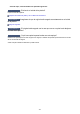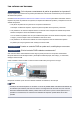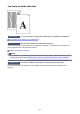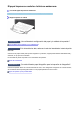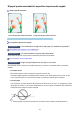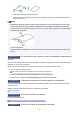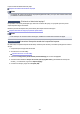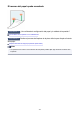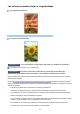Manual for Mac
2.
Compruebe que el papel ha quedado plano.
Cuando imprima en el papel al que se le haya corregido la curvatura, le recomendamos imprimir las
hojas de una en una.
Nota
•
Dependiendo del tipo de soporte, el papel puede mancharse o no entrar correctamente aunque no esté
curvado hacia dentro. En tal caso, siga el procedimiento que se describe a continuación para curvar el
papel hacia fuera con una altura no superior a 3 mm / 0,1 pulg. (B) antes de imprimir. Esto podría mejorar
el resultado de la impresión.
(C) Cara de impresión
Cuando imprima en el papel que se ha curvado hacia fuera, le recomendamos imprimir las hojas de una
en una.
Comprobación 4
Si la intensidad es alta, reduzca el valor de Intensidad e intente imprimir
otra vez.
Cuando se usa papel normal para imprimir imágenes muy intensas, el papel puede absorber demasiada tinta y
ondularse, lo que provoca su abrasión.
Reduzca el valor de intensidad en el controlador de la impresora e intente imprimir de nuevo.
1.
Abra el cuadro de diálogo Imprimir.
Cómo abrir la ventana de configuración del controlador de impresora
2.
Seleccione Opciones de color (Color Options) en el menú desplegable.
3. Arrastre la barra deslizante Intensidad (Intensity) para establecer la intensidad.
Comprobación 5
¿Sobrepasa la impresión el área de impresión recomendada?
Si imprime sobrepasando el área de impresión recomendada del papel, el borde inferior del papel se puede
manchar de tinta.
Cambie el tamaño del documento original en la aplicación de software.
Área de impresión
Comprobación 6
¿Está sucio el cristal de la platina?
Limpie el cristal de la platina.
Limpieza del cristal de la platina y de la cubierta de documentos
Comprobación 7
¿Está sucio el rodillo de alimentación del papel?
447